Kako promijeniti iPhone Backup Lozinka s lakoćom. \ T
iTunes vam je to izuzetno olakšaostvorite sigurnosne kopije svih podataka pohranjenih na vašem iPhoneu. Međutim, kad stvorite sigurnosnu kopiju koja uključuje vaše lozinke, morat ćete omogućiti šifriranje zajedno s lozinkom. Ako ikada iz nekog razloga želite promijeniti tu lozinku, sljedeći vodič će vas naučiti kako promijeniti sigurnosnu kopiju lozinke za iPhone XR / XS Max / XS / X / 8/8 Plus / 7 / Plus / 6/6 Plus.
Ljudi mijenjaju svoje sigurnosne kopije za iPhone zarazlozi. Možda je netko otkrio vašu lozinku pa želite promijeniti iPhone pričuvnu lozinku. A možda je vaša trenutna lozinka previše složena da biste je mogli upisati i želite je zamijeniti jednostavnijom.
Bez obzira na uzrok, sljedeći vodič trebao bi vam pomoći promijeniti iTunes sigurnosnu kopiju lozinke pomoću različitih metoda na vašem računalu. Provjerimo što su te metode.
- Dio 1: 2 Metode za promjenu lozinke za iPhone sigurnosnu kopiju
- Dio 2: Kako ukloniti iTunes sigurnosnu kopiju
Dio 1: 2 Metode za promjenu lozinke za iPhone sigurnosnu kopiju
Zapravo postoji više načina za promjenulozinku za sigurnosnu kopiju za vaš iPhone i za vas smo u ovom vodiču opisali dvije od njih. Preporučuje se krenuti s prvom metodom ako već znate lozinku iTunes sigurnosnih kopija. Međutim, ako ste zaboravili lozinku za svoje šifrirane sigurnosne kopije, drugi način pomoći će vam.
1. način: Promjena lozinke za iPhone sigurnosnu kopiju u iTunesu
iTunes vam omogućuje oba postavljanja lozinkesigurnosne kopije, kao i promijeniti lozinku sigurnosnih kopija na vašem računalu. Budući da ste vjerojatno postavili lozinku za izradu sigurnosnih kopija, upoznati ste s postupkom i slijedeći sljedeće korake za promjenu lozinke ne bi vam bilo previše teško.
Spojite iPhone na računalo i pokrenite aplikaciju iTunes na računalu.
Kliknite svoj uređaj u aplikaciji, pristupite opciji koja kaže Sažetak i kliknite gumb na kojem piše Change Password.
Unesite svoju trenutnu lozinku, a zatim unesite novu lozinku koju želite koristiti i kliknite na Change Password.

Vašu staru lozinku treba zamijeniti novostvorenom zaporkom. Ova nova lozinka je ono što ćete trebati unijeti sljedeći put kada obnovite sigurnosnu kopiju iPhonea.
Na taj način možete promijeniti iTunes pričuvnu lozinku koristeći iTunes
Druga metoda: Promijenite lozinku za iPhone sigurnosnu kopiju pomoću 4uKey - iTunes sigurnosne kopije
Ako ste zaboravili lozinku za svojSigurnosne kopije iPhonea, još niste imali sreće. Postoji način da shvatite lozinku za sigurnosne kopije i zatim možete koristiti standardnu iTunes proceduru da promijenite svoju lozinku.
Što vam omogućuje da povratite svojeiTunes sigurnosna kopija lozinka je softver koji se zove 4uKey - iTunes Backup. Omogućuje vam da u nekoliko klikova oporavite lozinke za iTunes sigurnosne kopije, a sljedeće pokazuje kako to možete učiniti.
1. korak: preuzmite i pokrenite softver na računalu. Kada se otvori softver, kliknite na opciju koja kaže Preuzmi iTunes sigurnosnu kopiju lozinke.

Korak 2: Na sljedećem zaslonu prikazat će se sve vaše sigurnosne kopije iPhonea. Kliknite na onaj koji želite dešifrirati, a zatim kliknite na gumb "Dalje".

3. korak: Bit će vam prikazan popis napada za odabir lozinke. Ako niste sigurni što odabrati, idite na najosnovniji onaj koji je rječnik Attack. Zatim kliknite Start. Zavisno od napada koji ste odabrali, možda ćete morati odrediti nekoliko opcija za to.

Korak 4: Sljedeći će se ekran prikazati kada softver pokuša vratiti lozinku za sigurnosne kopije. Budite strpljivi dok to radi.
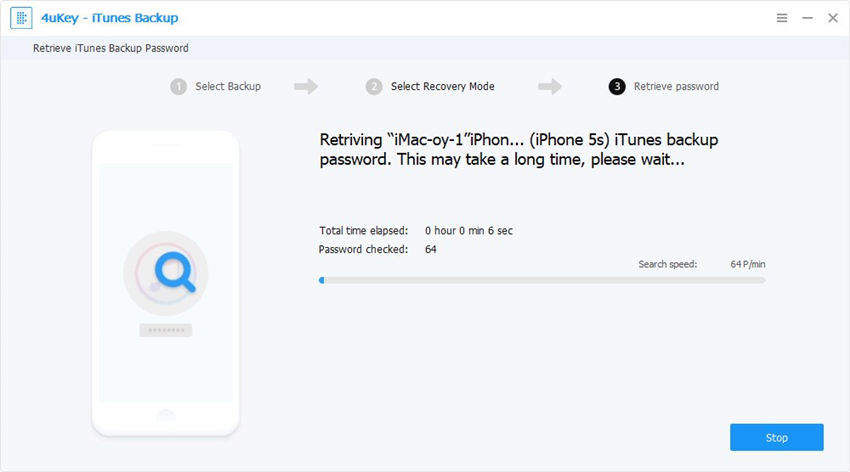
Korak 5: Kada to učinite, na zaslonu ćete moći vidjeti lozinku sigurnosne kopije. Kliknite gumb Kopiraj da biste je kopirali u međuspremnik.

Izvoli. Sada možete upotrijebiti dohvaćenu lozinku u aplikaciji iTunes da biste promijenili lozinku za sigurnosne kopije iPhonea.
Na taj način možete promijeniti šifriranu sigurnosnu kopiju iPhonea pomoću softvera treće strane.
Dio 2: Kako ukloniti iTunes sigurnosnu kopiju
Ako mislite da se sjećate lozinke za svojuIzrada sigurnosnih kopija iPhonea previše je gnjavaža, možete onemogućiti iTunes šifriranje i više nećete morati pamtiti lozinke za vraćanje sigurnosnih kopija.
Ako niste sigurni kako ukloniti enkripcije iz iTunes sigurnosnih kopija, sljedeće pokazuje kako to učiniti pomoću softvera 4uKey - iTunes Backup.
Korak 1: Preuzmite i pokrenite softver na računalu. Kada se pokrene, kliknite na opciju koja kaže Ukloni postavke sigurnosne kopije.

Korak 2: Povežite svoj iPhone na računalo pomoću odgovarajućeg kabela i kliknite gumb na kojem piše Start da biste pokrenuli postupak.

Korak 3: Softver će pokrenuti sigurnosnu kopiju lozinke i na ekranu ćete vidjeti sljedeće.
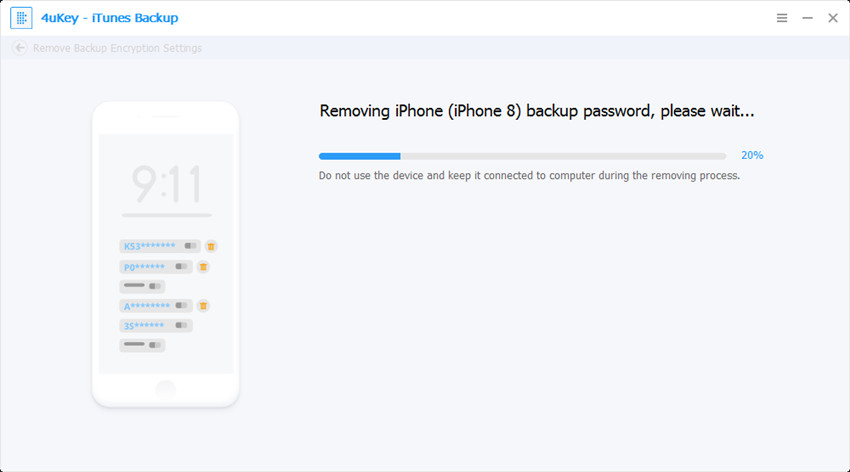
Korak 4: Kada se lozinka uspješno ukloni, pojavit će se sljedeći ekran.

Sve je tu u njemu. Postavke šifriranja uspješno su uklonjene.
Zaključak:
Ako želite promijeniti sigurnosnu kopiju zaporke za iPhone, odaberitegornji vodič trebao bi vam pomoći da to učinite na različite načine, posebno koristeći iTunes alat za oporavak sigurnosne kopije-Tenorshare. Također pokazuje kako možete ukloniti postavke šifriranja u slučaju da uopće niste zainteresirani za zadržavanje lozinki za sigurnosne kopije.









